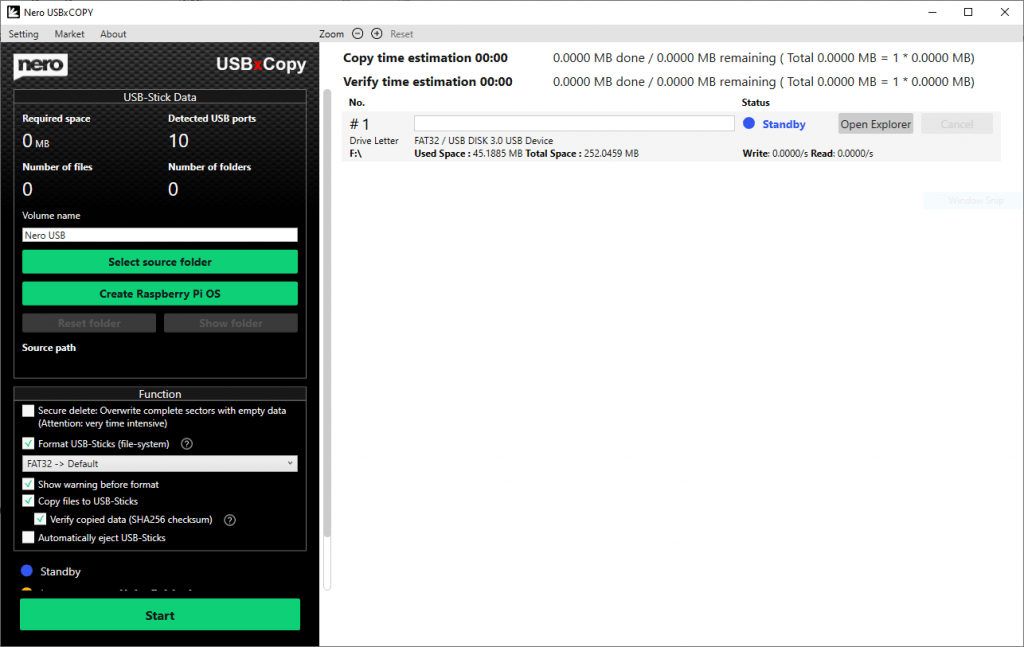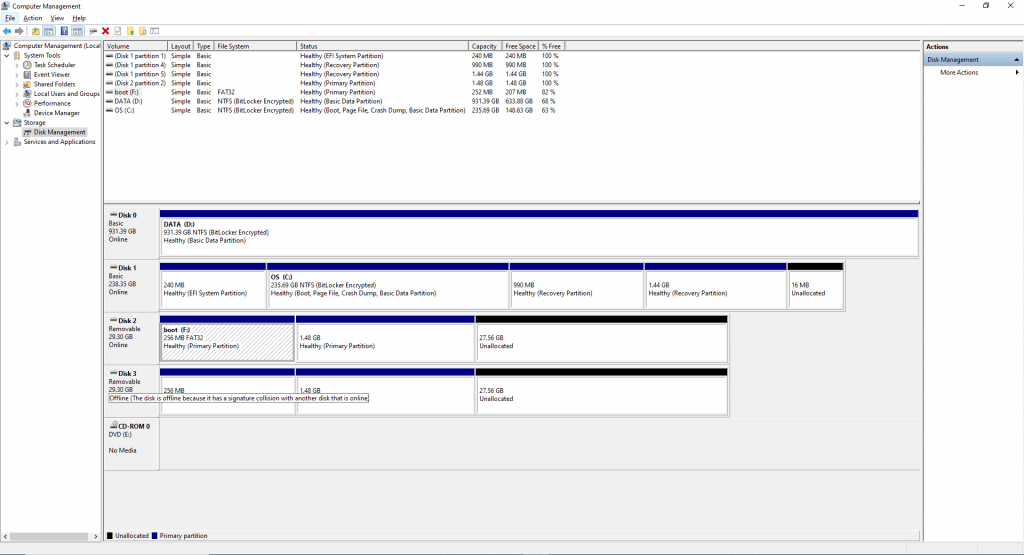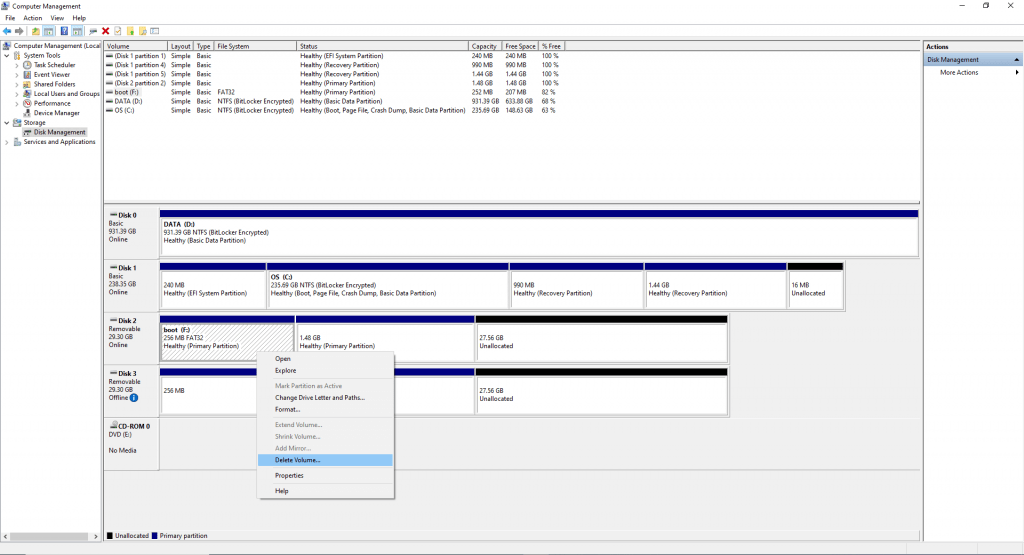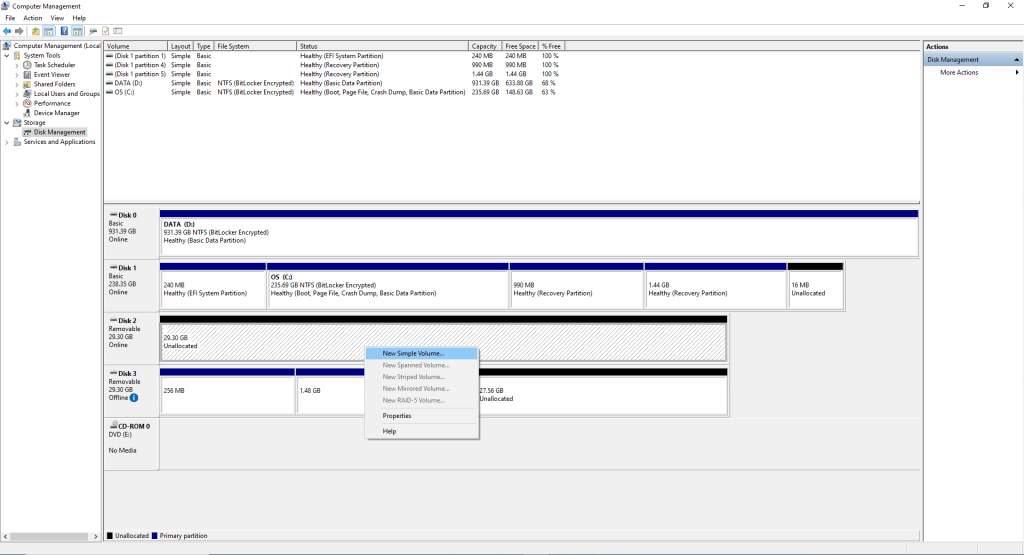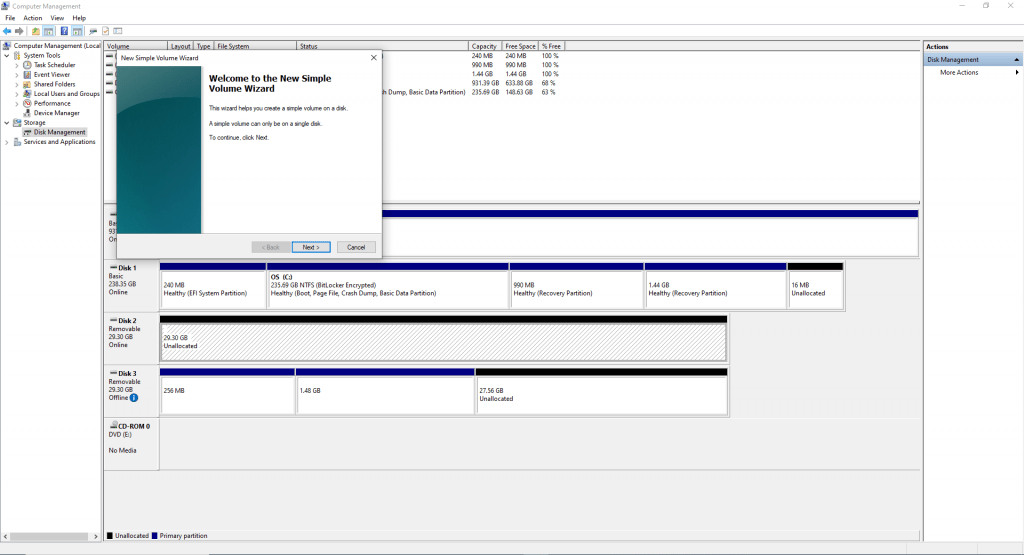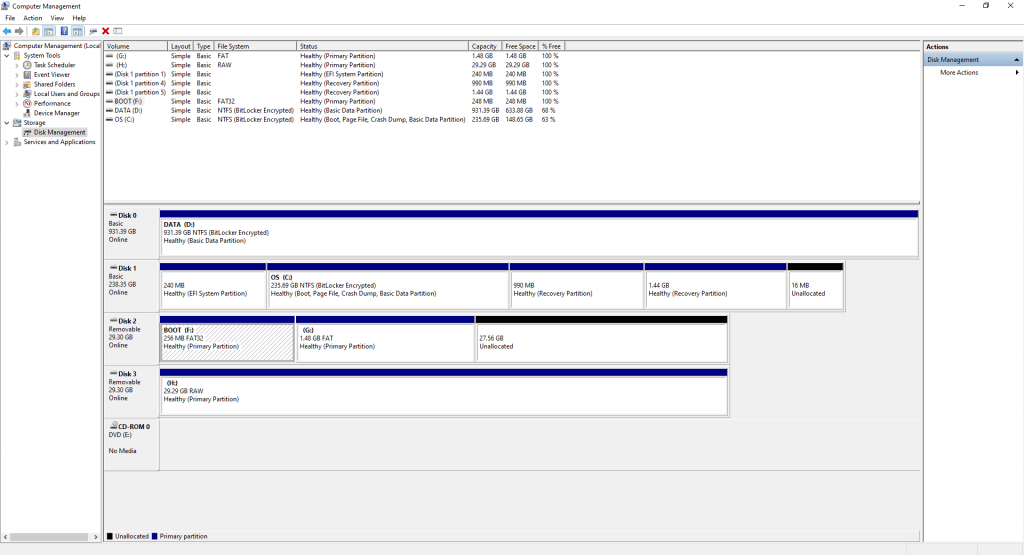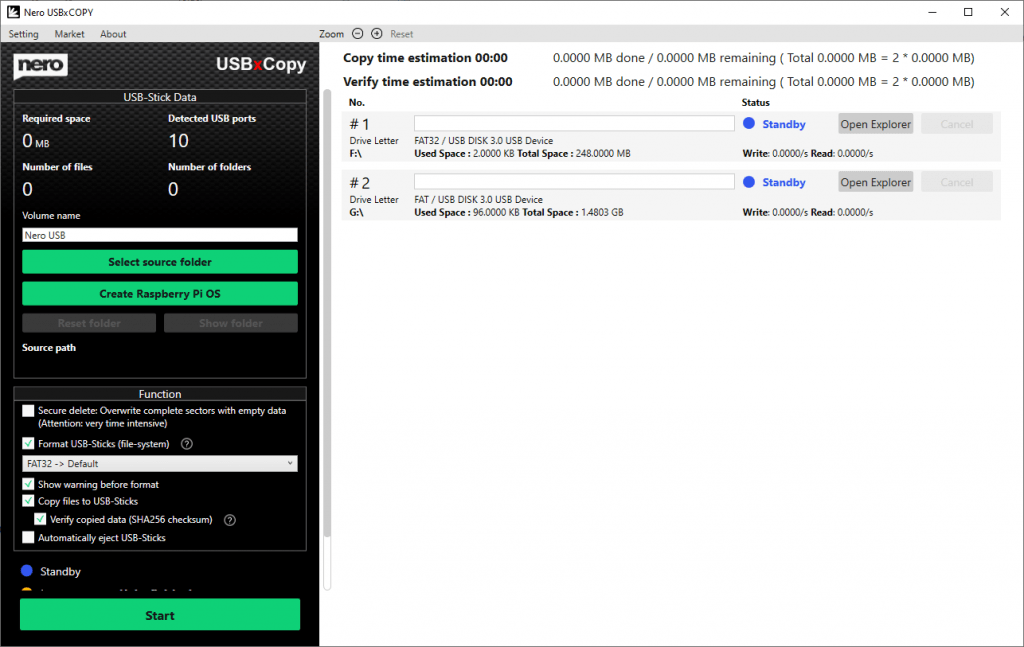Nero USBxCOPY unterstützt das Erstellen von Raspberry Pi OS für mehrere SD-Karten oder Sticks. Es ist kein Problem, diese SD-Karten oder Speichersticks auf dem Raspberry Pi zu verwenden. Wenn Sie unter Windows eine einzelne SD-Karte oder einen Speicherstick einstecken, kann das Windows-System das Gerät auch korrekt erkennen.
Wenn Sie jedoch mehrere SD-Karten oder Sticks, die als Raspberry Pi OS erstellt wurden, gleichzeitig an Windows anschließen, kann das System nur das erste Gerät korrekt erkennen. Wie in den Screenshots unten zu sehen ist, kann das System nur einen Datenträger erkennen (eigentlich ist es eine SD-Karte), und der andere ist offline. Dies wird durch einige Systemeinschränkungen verursacht.
Sie müssen die Datenträgerinformationen für diese Karten oder Sticks zurücksetzen, wenn Sie sie wieder im Windows-System verwenden möchten.
Bitte führen Sie die folgenden Schritte aus, um die Wechseldatenträger-Informationen zu aktualisieren:
- Öffnen Sie im System ‚Computerverwaltung‘ > Speicher > Datenträgerverwaltung. Sie werden sehen, dass einige Wechseldatenträger als offline markiert sind.
- Wählen Sie einen Wechseldatenträger aus, um die Datenträgerinformationen zu aktualisieren. Ich beginne mit dem Datenträger 2, als Beispiel. Bitte stellen Sie sicher, dass Sie auf einem richtigen Datenträger arbeiten!
- Klicken Sie mit der rechten Maustaste auf das ‚Boot‘ von Disk 2. Volume löschen. Klicken Sie in der Bestätigungsmeldung des Systems auf OK.
- Bitte löschen Sie das Volume auf eine andere primäre Partition der Festplatte.
- Jetzt ist die Festplatte 2 nicht mehr belegt.
- Bitte erstellen Sie ein neues einfaches Volume aus dem Kontextmenü.
- Folgen Sie dem Systemassistenten, um fortzufahren.
- Bitte löschen Sie die Volume-Informationen für alle Sticks und legen Sie sie neu an. Es ist in Ordnung, einen Stick als alte Volume-Information zu behalten.
- Nachdem Sie alles erledigt haben, stecken Sie bitte alle Sticks aus und stecken Sie sie nacheinander wieder ein. Dann erkennt das System alle Ihre Sticks.